


Win7是一个广泛使用的操作系统,然而在使用过程中,有时我们可能会遇到各种错误和问题。当系统出现错误时,Windows 7会自动弹出错误报告窗口并提示我们发送报告给微软。尽管这对于改进系统和修复错误非常有帮助,但对于一些用户来说,可能会感到繁琐或不想分享个人信息。如果您也想了解如何关闭Windows 7系统的错误报告功能,请继续阅读本文。我们将为您介绍几种简单的方法和步骤,以便您更好地控制错误报告的发送。
具体方法如下:
1、打开“运行”窗口,可通过按下Win+R键。
2、在弹出的窗口中输入gpedit.msc,然后点击确定。
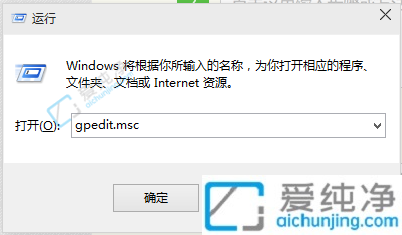
3、在左侧导航栏中依次展开计算机配置、管理模板、Windows 组件和 Windows 错误报告。
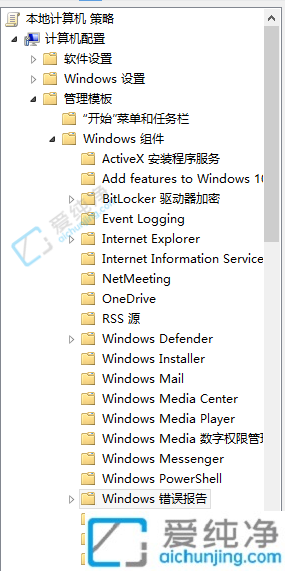
4、在右侧窗口中双击打开禁用 Windows 错误报告的设置。
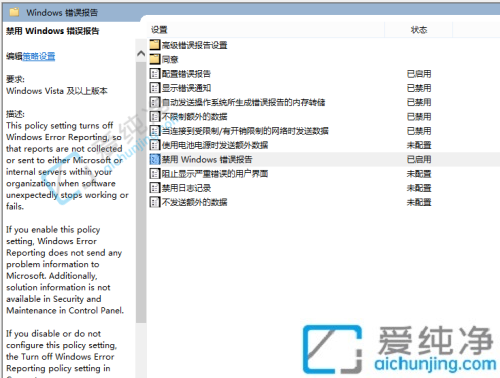
5、选择启用该设置,并点击确定。
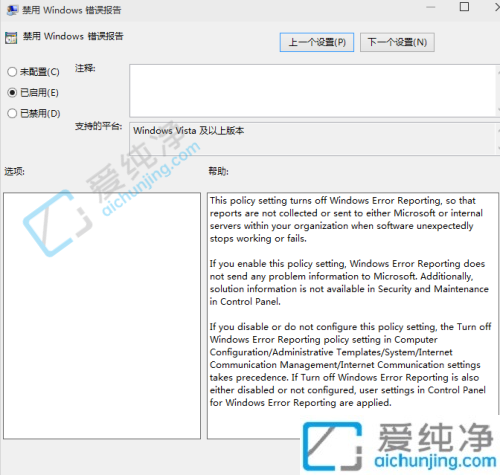
6、现在你可以看到 Windows 错误报告已被成功关闭。
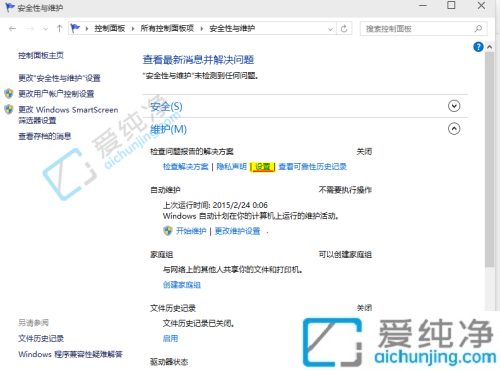
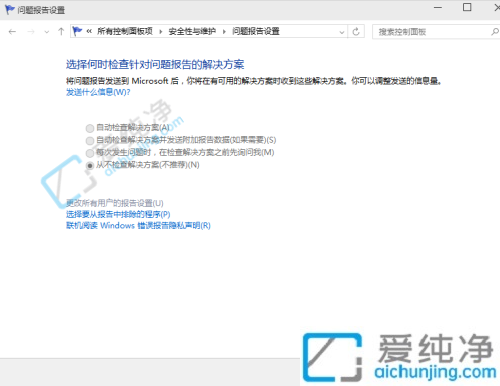
通过本文的介绍,我们了解到在Win7系统中,我们可以通过简单的步骤禁用错误报告功能。关闭错误报告功能可以减少系统弹出的错误报告窗口,提升您的使用体验。
| 留言与评论(共有 条评论) |